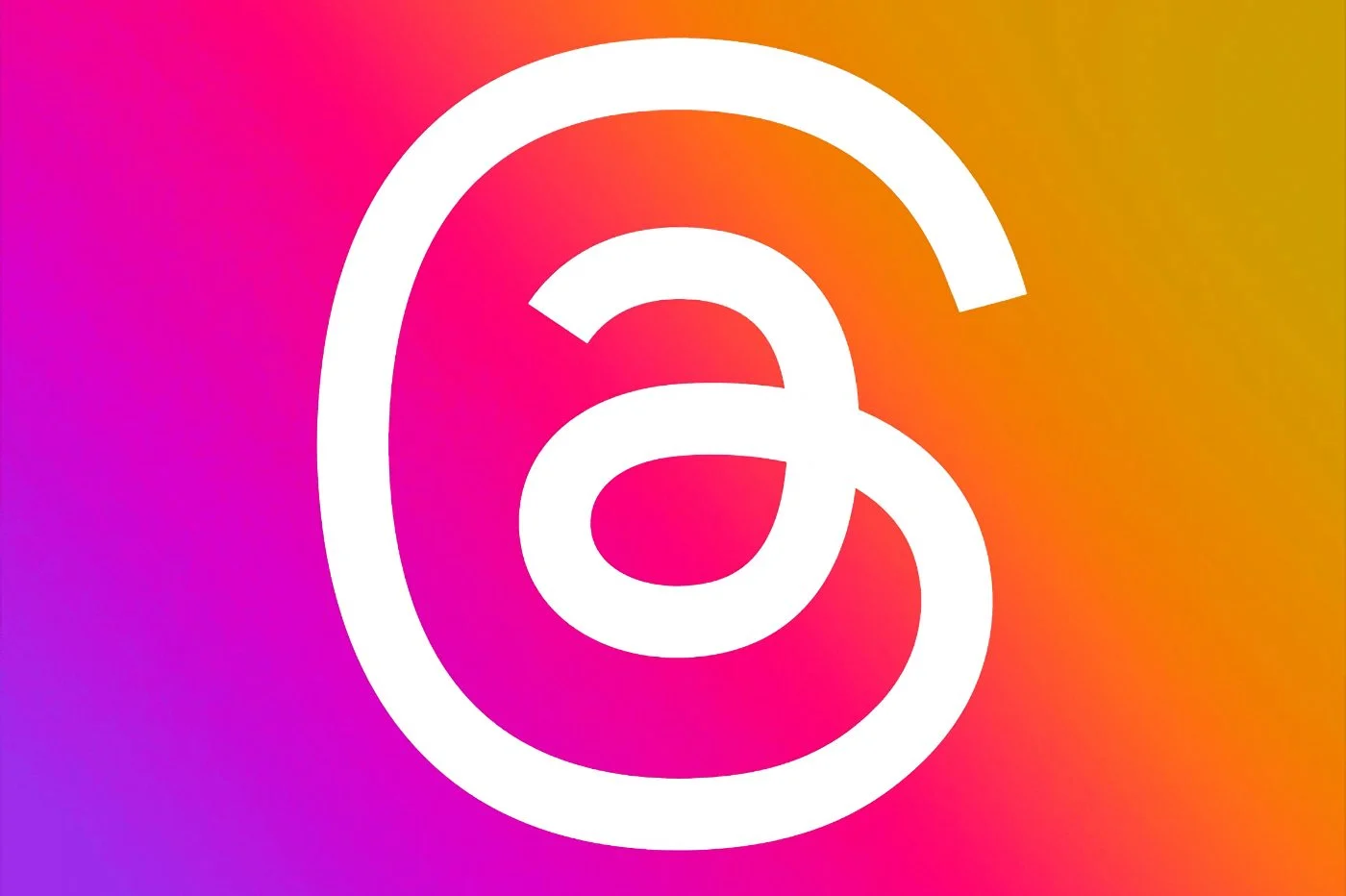การไปเที่ยวพักผ่อนบางครั้งอาจหมายถึงการเลิกใช้อินเทอร์เน็ต ลาก่อน Netflix ลาเกมบนเครือข่าย ด้วย Nighthawk M1 ไม่เพียงแต่คุณจะสามารถเชื่อมต่อที่จุดพักผ่อนของคุณ แต่ยังแบ่งปันการเชื่อมต่อ 4G ได้อย่างง่ายดายแม้กระทั่งบนชายหาด
โชคดีหน่อยที่บ้านเราเล่นเน็ตแบบมีไฟเบอร์เยอะๆ รีเฟรชความเร็วสูงมาก หรือ ADSL ไม่จำกัด ความฟุ่มเฟือยที่กลายเป็นสิ่งจำเป็นพื้นฐานมายาวนานจนต้องละทิ้งมันเป็นเรื่องยากเมื่อถึงเวลาไปเที่ยวพักผ่อน
เพื่อหลีกเลี่ยงการตัดสายไฟจนสุด (หรือตัดเลย) เห็นได้ชัดว่ามีวิธีแก้ไขปัญหาด้านเทคนิค การแชร์การเชื่อมต่อ 4G ในโทรศัพท์ของคุณเป็นส่วนหนึ่งของสิ่งนี้ แต่เห็นได้ชัดว่าเป็นตัวเลือกในการแก้ไขปัญหามากกว่าระบบที่ยั่งยืน เมื่อคุณต้องการเริ่มเพลิดเพลินกับอินเทอร์เน็ตอย่างแท้จริง ในฐานะครอบครัว ในขณะที่คุณกำลังไปเที่ยวพักผ่อน ซึ่งห่างไกลจากกรอบเดิมๆ คุณจะต้องหันมาใช้อุปกรณ์เฉพาะ แอล'Archer MR400 จาก TP-Linkเห็นได้ชัดว่าสามารถทำกลอุบายได้ แต่ Netgear Nighthawk M1 มีข้อได้เปรียบเพิ่มเติม โดยมีแบตเตอรี่ติดตัวคุณไปในรถยนต์ ไปชายหาด หรือในเต็นท์... ไม่เลวเลย! แต่นั่นเพียงพอที่จะทำให้เป็นตัวเลือกที่สมบูรณ์แบบในการใส่กระเป๋าเดินทางของคุณหรือไม่?

มันอยู่ในท้องของเขา...
กล่องแรกที่ต้องเลือกเพื่อให้เป็นเพื่อนเดินทางในช่วงวันหยุดที่ดีคือความกะทัดรัดและความเบา ในกรณีนี้ M1 ของ Netgear ประสบความสำเร็จเกือบไม่มีที่ติ กระเป๋าทรงขนานด้านข้างขนาด 10.55 ซม. และความหนา 2.035 ซม. มีขนาดกะทัดรัดมากจนสามารถสอดเข้าไปในกระเป๋ากางเกงได้ และมีน้ำหนักไม่เกิน 240 กรัม เมื่อใส่แบตเตอรี่อยู่ ดังนั้นจึงง่ายต่อการวางไว้ระหว่างถุงเท้าสองคู่ในกระเป๋าเดินทางหรือกระเป๋าเป้
กล่องที่สอง การกำหนดค่าฮาร์ดแวร์และการเชื่อมต่อ เป็นอีกครั้งที่ Nighthawk M1 นำเสนอประสิทธิภาพที่ยอดเยี่ยม ที่ด้านบน เราพบหน้าจอสีที่สามารถอ่านได้ง่ายมาก – เพื่อติดตามการบริโภคของคุณและดูว่ามีอุปกรณ์กี่เครื่องที่เชื่อมต่ออยู่ น่าเสียดายที่มันไม่ได้สัมผัสได้ นั่นจะทำให้การโต้ตอบง่ายขึ้น ในกรณีนี้ คุณต้องกดปุ่มเปิดปิดสั้น ๆ เพื่อเปลี่ยนการแสดงผลบนหน้าจอ และคุณจะต้องเชื่อมต่ออุปกรณ์สำหรับการปรับเปลี่ยนใด ๆ... นี่เป็นข้อเสียหลักตามหลักสรีระศาสตร์เพียงอย่างเดียวของผลิตภัณฑ์นี้
ยังไงก็ตามเรามาชมเจ้าของกันต่อครับ ที่ด้านหนึ่งของเราเตอร์ เราพบการเชื่อมต่อที่ค่อนข้างสมบูรณ์ มีพอร์ต USB-A ซึ่งให้คุณเชื่อมต่อสมาร์ทโฟนเพื่อชาร์จหรือฮาร์ดไดรฟ์ภายนอกเพื่อแชร์เนื้อหาผ่านเครือข่าย
โปรดทราบว่าเมื่อถอดฝาครอบด้านล่างของสัตว์ร้ายออก ซึ่งเป็นฝาครอบที่ป้องกันการเข้าถึงแบตเตอรี่และตำแหน่งของการ์ด microSIM เราจะพบช่องสำหรับการ์ด micro SD จากนั้นจะสามารถคัดลอกไฟล์ที่นั่นซึ่งจะสามารถเข้าถึงได้บน NAS ออนบอร์ด เป็นความคิดที่ดีมาก!
แต่กลับไปสู่การเชื่อมต่อ ทางด้านขวาของพอร์ต USB-A Netgear ได้รวมพอร์ต USB-C ซึ่งใช้เพื่อเติมแบตเตอรี่ออนบอร์ด โปรดทราบว่าอุปกรณ์ดังกล่าวมาพร้อมกับปลั๊กสองตัวสำหรับอะแดปเตอร์หลัก หนึ่งอันสำหรับ 'ยุโรป, อีกแห่งสำหรับสหราชอาณาจักร การเชื่อมต่อครั้งที่สามและสุดท้ายคือพอร์ตอีเทอร์เน็ต

สุดท้าย ขั้วต่อ TS-9 สองตัวถูกซ่อนไว้ด้วยแผ่นป้องกันยาง ซึ่งวางกรอบทั้งสามพอร์ตนี้ พวกเขามีไว้เพื่ออะไร? เชื่อมต่อเสาอากาศภายนอกเพื่อให้จับเครือข่าย 4G ได้ดียิ่งขึ้น หากเสาอากาศบน M1 ยังไม่เพียงพอ
ในความเป็นจริง ในระหว่างการใช้งานภายในอาคารซึ่ง 4G ประสบปัญหามากที่สุด เราไม่ได้สังเกตเห็นปัญหาการรับสัญญาณที่แท้จริงใดๆ เราเตอร์ของ Netgear ทำงานได้ดีพอๆ กับสมาร์ทโฟนระดับไฮเอนด์ (iPhone หรือ OnePlus 5)
ตอนนี้เรามาดูข้างในกันดีกว่า ชิปเซ็ต Qualcomm ได้สร้างรังที่นั่น MDM9x50 โดยไม่แปลกใจมากนัก เขามีความคิดที่ดีที่จะนำ 4G GHz ติดตัวไปด้วย
เริ่มต้นได้อย่างราบรื่น
ช่องที่สามที่ต้องตรวจสอบคือการเริ่มต้นที่ง่ายดายอย่างเห็นได้ชัด ไม่มีอะไรจะรายงาน Netgear อยู่ในดินแดนที่ถูกยึดครอง เช่นเดียวกับสมาร์ทโฟนรุ่นเก่าที่มีแบตเตอรี่แบบถอดได้ สล็อตสำหรับการ์ด microSIM (ไม่มีอะแดปเตอร์ microSIM เป็น nanoSIM มาให้) จะอยู่ใต้แบตเตอรี่ จึงต้องถอดออกจึงจะใส่ชิปเข้าที่ได้ เมื่อแบตเตอรี่กลับเข้าที่แล้ว สิ่งที่คุณต้องทำคือรอให้เราเตอร์บู๊ต ซึ่งใช้เวลาไม่เกินหนึ่งหรือสองนาที จากนั้นเราจะเชื่อมต่อกับเครือข่าย Wi-Fi หนึ่งในสองเครือข่ายที่ออกโดยค่าเริ่มต้น – ข่าวดี รหัสผ่านจะแสดงบนหน้าจออย่างชัดเจน ข่าวร้าย การแสดงรหัสผ่านในรูปแบบข้อความที่ชัดเจนนั้นไม่ปลอดภัยมากนัก การต้องป้อนรหัส PIN เพื่อเข้าถึงข้อมูลประเภทนี้จะมั่นใจได้มากกว่า แต่ต้องใช้หน้าจอสัมผัส ถาม
ไม่ว่าในกรณีใด เมื่อเชื่อมต่อผ่าน Wi-Fi แล้ว คุณจะสามารถใช้แอปพลิเคชัน Netgear Mobile ที่มีอยู่ใน Android และ iOS เพื่อเข้าถึงการตั้งค่าของ M1 - สำหรับผู้ที่ทนทานต่อสมาร์ทโฟน เว็บอินเทอร์เฟซก็สามารถเข้าถึงได้ในท้องถิ่นเช่นกัน เป็นอีกครั้งที่ M1 ได้คะแนน การเริ่มต้นไม่ใช่เรื่องง่ายอีกต่อไป

การกำหนดค่าและการใช้งาน: แอปที่ชัดเจนและสะอาดตา
กล่องที่สี่หรือกล่องที่สามครึ่งหากคุณเล่นลิ้นความสะดวกในการเข้าถึงการตั้งค่าและการใช้งานประจำวัน ในแอป อินเทอร์เฟซหลักจะถูกจัดกลุ่มบนแผนที่ซึ่งคุณสามารถดูปริมาณการใช้เป็น MB เวลาทำงาน จำนวนอุปกรณ์ที่เชื่อมต่อ จำนวนวันที่เหลือก่อนที่จะรีเซ็ตแพ็คเกจเป็นศูนย์ รวมถึง อัตราการชาร์จแบตเตอรี่
เมื่อคุณเลื่อนการ์ดใบนี้ลง คุณจะค้นพบไอคอนทั้ง 12 ไอคอนที่ให้การเข้าถึงรายละเอียดและการตั้งค่าเพิ่มเติม คุณสามารถดูรายการอุปกรณ์ที่เชื่อมต่อและกำหนดรายการบล็อกหรือการอนุญาต ซึ่งคุณสามารถเพิ่มอุปกรณ์ซึ่งจะไม่สามารถเข้าร่วมเครือข่าย Wi-Fi หรือจะได้รับอนุญาตให้ทำเช่นนั้นตามลำดับ
นอกจากนี้ยังมีฟังก์ชันการควบคุมโดยผู้ปกครองอีกด้วย มันเกี่ยวข้องกับการใช้บัญชี OpenDNS ฟรี จากนั้นคุณกำหนดรายการอุปกรณ์ที่ไม่จำกัด จากนั้นจึงกำหนดระดับตัวกรองตามการตั้งค่าที่กำหนดไว้ล่วงหน้าสี่รายการ ซึ่งจะป้องกันฟิชชิ่งหรือบล็อกไซต์สำหรับผู้ใหญ่ โซเชียลเน็ตเวิร์ก ฯลฯ เป็นอย่างน้อย ให้สูงสุด วิธีเพิ่มความอุ่นใจอีกเล็กน้อยหากเด็กหรือวัยรุ่นเชื่อมต่อกับเครือข่าย Wi-Fi ของคุณ

มาจากแอปพลิเคชัน Netgear ที่คุณจัดการเนื้อหาที่จัดเก็บไว้ในอุปกรณ์ที่เชื่อมต่อผ่าน USB หรือบนการ์ด microSD สื่อต้องได้รับการฟอร์แมตเป็น NTFS, HFS, HFS+, FAT16 หรือ FAT32 จากนั้นคุณเข้าถึงเนื้อหาสื่อโดยการนำทางในโครงสร้างแบบต้นไม้คลาสสิก และเลือกไฟล์ที่จะดาวน์โหลดไปยังอุปกรณ์ของคุณ ใครจะกล่าวถึงความมหัศจรรย์ของการแบ่งปันเนื้อหาด้วยเทคโนโลยี Universal Plug and Play (UPnP) และเทคโนโลยี DLNA ตัวอย่างเช่น คุณสามารถสตรีมภาพยนตร์โดยไม่ต้องช้าลงแม้แต่น้อยจากแอปพลิเคชัน VLC ที่ติดตั้งบนอุปกรณ์ใดๆ ที่เชื่อมต่อกับเครือข่าย Wi-Fi ของ M1 วัยเด็กของศิลปะ
ความครอบคลุมและอัตราการไหล
แน่นอนว่าเพื่อที่จะได้รับประโยชน์จากทั้งหมดนี้ คุณจะต้องอยู่ในระยะของ M1 นี่คือกล่องที่ห้าของเราที่ต้องตรวจสอบ! ในกรณีนี้ ความครอบคลุมของ Wi-Fi ค่อนข้างดี เมื่อพิจารณาจากขนาดของเคสและเสาอากาศด้วย ในสภาพแวดล้อมที่ซับซ้อนและยากลำบาก เราเตอร์ Netgear ทำงานได้อย่างถูกต้องมากโดยส่งสัญญาณไปเกือบ 10 เมตรด้วยความเร็วที่ถูกต้อง กลางแจ้ง ในสภาพแวดล้อมแบบเปิด เราพยายามผจญภัยที่ความสูงมากกว่า 20 ม. และไม่สังเกตเห็นความเสื่อมโทรมของสัญญาณอย่างมีนัยสำคัญ ทั้งในเครือข่าย 2.4 GHz และบนเครือข่าย 5 GHz ที่คล้ายกัน
ถัดมาเป็นกล่องการไหล ความเร็วขาเข้าสูงสุดตามทฤษฎี (จากอินเทอร์เน็ตไปยังเราเตอร์) คือ 1 Gbit/s แต่ทุกอย่างจะขึ้นอยู่กับการเชื่อมต่อ 4G ที่คุณมีอย่างชัดเจน ดังนั้นจึงไม่สามารถทำการทดสอบที่มีความหมายในด้าน 4G ได้ ในทางกลับกัน ในส่วนของ Wi-Fi การดาวน์โหลดไฟล์จากคีย์ USB ในเครื่อง จะทำให้คุณทราบถึงความเร็วที่นำเสนอได้ ในกรณีนี้ ขึ้นอยู่กับอุปกรณ์ (แล็ปท็อปพีซีหรือสมาร์ทโฟน) เราบันทึกความเร็วระหว่าง 242 ถึง 264 Mbit/s ที่ระยะห่างระหว่าง 5 ถึง 10 เมตร อาจจะไม่เร็วเท่ากับไฟเบอร์หรือการเชื่อมต่อ ADSL ที่ดี แต่จะเพียงพอต่อการสตรีมภาพยนตร์ พอดแคสต์ หรือเพลง

การกำจัดโหลดและการใช้ข้อมูล...
ท้ายที่สุดแล้ว ตราบใดที่การเชื่อมต่อ 4G ยังดี เราก็ลืมไปอย่างรวดเร็วว่าเรากำลังใช้โซลูชันบนมือถือ แม้ว่าเราจะต้องหลีกเลี่ยงการมีคนใช้งานพร้อมกันมากเกินไปก็ตาม ด้วยความอดทนเพียงเล็กน้อย เมื่อเริ่มต้นระบบ คุณสามารถดูวิดีโอบนพีซี สตรีมเพลงบนแท็บเล็ต และตรวจสอบอีเมลของคุณบนสมาร์ทโฟนได้พร้อมกัน ในทางกลับกัน การเริ่มสำรวจ Netflix บนอุปกรณ์สามเครื่องอาจกลายเป็นปัญหาได้อย่างรวดเร็วหาก 4G ยังไม่อยู่ในสภาพที่ดีที่สุด
เพื่อหลีกเลี่ยงการพึ่งพาเครือข่ายนี้มากเกินไป Netgear ขอเสนอสิ่งที่เรียกว่า Load Shedding โซลูชันนี้เหมาะอย่างยิ่งเมื่อคุณอยู่ในบ้านในชนบทซึ่งมีความเร็ว ADSL ต่ำมาก เป็นต้น จากนั้นคุณสามารถเสียบ M1 เข้ากับอีเทอร์เน็ตและให้การเชื่อมต่อทั้งสองแบ่งภาระงานกัน จากนั้น 4G ก็เข้ามาเป็นส่วนเสริม เราเตอร์ยังช่วยให้คุณทำสิ่งเดียวกันผ่าน Wi-Fi ได้ แต่ในกรณีนี้ จะใช้ย่านความถี่ 5 GHz เพื่อเชื่อมต่อกับจุดเชื่อมต่อไร้สายที่มีอยู่แล้ว และ M1 จะออกอากาศเฉพาะเครือข่าย 'ใน 2.4 GHz เท่านั้น สิ่งนี้สามารถช่วยได้ แต่การสามารถได้รับประโยชน์จากสองเครือข่าย เครือข่ายหนึ่งสำหรับทุกคนใน 2.4 GHz และอีกเครือข่ายหนึ่งสำหรับความต้องการที่มีความต้องการมากขึ้นใน 5 GHz ถือเป็นความสะดวกสบายที่จะเกิดขึ้นได้ยากหากเราเพิ่มจำนวนผู้ใช้และ อุปกรณ์
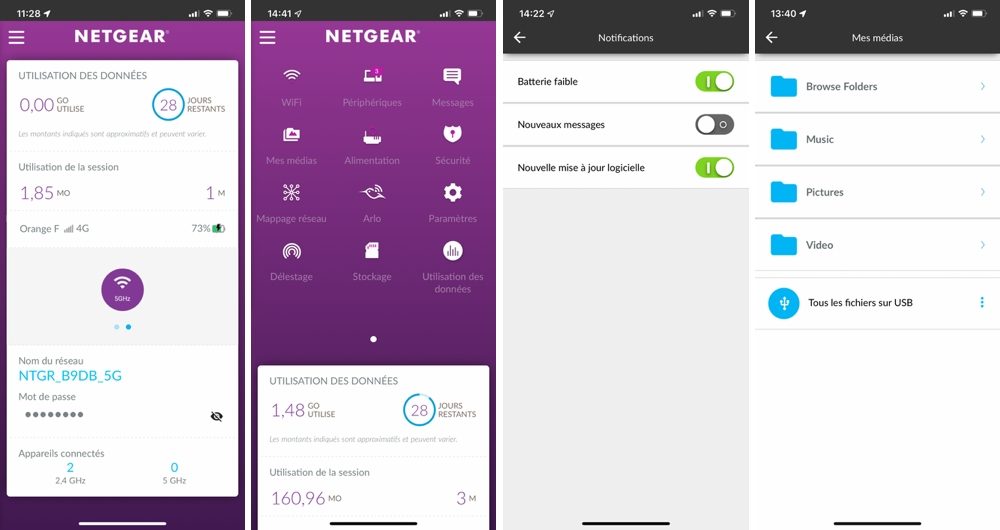
นอกเหนือจากประสิทธิภาพแล้ว ยังมีคำถามเรื่องปริมาณการใช้ข้อมูล ซึ่งเป็นช่องใหม่ที่ต้องตรวจสอบ มุมมองของคุณเกี่ยวกับประเด็นนี้จะมีความสำคัญไม่มากก็น้อย ขึ้นอยู่กับปริมาณข้อมูลที่แผนของคุณมอบให้ การวางแผน 4G ของคุณเป็นประตูหลักสู่อินเทอร์เน็ตเป็นการเปิดหูเปิดตา เป็นเรื่องเหลือเชื่อที่เราใช้ข้อมูลไปมากโดยไม่ได้คิดถึงมัน!
เราสังเกตเห็นว่า iPhone อยู่ในโหมดสแตนด์บาย (ซึ่งอัปเดตบริการบางอย่างในเบื้องหลัง เช่น อีเมล ฯลฯ) โดยไม่ได้ทำอะไรเป็นพิเศษ เปลืองพื้นที่ประมาณ 1.5 MB ต่อเกือบ 10 นาที นี่เป็นเรื่องไร้สาระ แต่คูณเมกะไบต์ครึ่งนี้กับทั้งวันและด้วยอุปกรณ์ขนาดเล็ก และก้าวข้ามกิกะไบต์อย่างรวดเร็ว และนั่นก็คือโดยไม่ต้องสำรวจเว็บหรือค้นหาแค็ตตาล็อกของ Netflix... คำแนะนำหนึ่งคำ: จับตาดูการบริโภค
นอกจากนี้ ข่าวดี Netgear ได้คิดเรื่องนี้มาให้คุณแล้ว ดังนั้นจึงเป็นไปได้ที่จะกำหนดขีดจำกัดของข้อมูลที่บริโภคเกินกว่าที่คุณได้รับคำเตือน เพื่อที่คุณจะได้หยุดการสังหารหมู่ได้
ระบบนี้ยิ่งมีประโยชน์มากขึ้นเพราะ M1 สามารถใช้งานได้ยาวนานมาก โอ้ ช่องทำเครื่องหมาย! เราทำการทดสอบความทนทานโดยเชื่อมต่ออุปกรณ์และสตรีมภาพยนตร์อย่างต่อเนื่องจนกระทั่งแบตเตอรี่ 5,040 mAh ของเราเตอร์หมด Nighthawk M1 กินเวลา 28 ชม. 19! เพียงพอที่จะเชื่อมต่ออินเทอร์เน็ตให้ไกลจากปลั๊กไฟได้อย่างไม่ต้องกังวล... ก็เพียงพอที่จะทำให้แพ็กเกจ 4G ของคุณพังแบบไม่ต้องคิด...
🔴 เพื่อไม่พลาดข่าวสาร 01net ติดตามเราได้ที่Google ข่าวสารetวอทส์แอพพ์-